Hoe een corrupt excel-bestand repareren?
Er is één ding aan Microsoft Excel dat de meeste Excel-gebruikers niet leuk vinden: het kan op elk moment beschadigd raken zonder voorafgaande waarschuwing. Ik weet zeker dat je dit probleem kunt begrijpen. Er zijn verschillende manieren om dit probleem op te lossen als je ermee te maken krijgt, maar vandaag wil ik details over één tool delen.
Excel-reparatiesoftware van Stellar
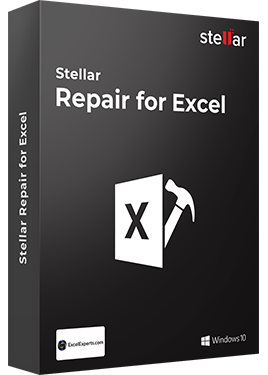
Ik deel er niet alleen over, maar ik zal het ook beoordelen met behulp van alle functies die u kunnen helpen beslissen of u erop kunt vertrouwen voor uw Excel-bestanden. Dus laten we beginnen.

Hoe het te installeren
U kunt een gratis proefversie downloaden van de STELLAR-website. Nadat u het heeft gedownload, hoeft u het alleen maar te installeren door het bestand te openen.
belangrijkste kenmerken
Hieronder vindt u enkele van de belangrijkste kenmerken van Stellar Excel Repair:
- Lost alle corruptiefouten op: Er kunnen verschillende redenen zijn waarom een Excel-bestand beschadigd raakt en het herstelt ze allemaal.
- Herstelt de meeste werkmapfunctionaliteit: Normaal gesproken hebt u verschillende items in uw werkmap, zoals diagrammen, draaitabellen en formules. Het verzamelt al deze dingen voor u.
- Werkmapeigenschappen beschermen: Het behoudt ook alle eigenschappen van uw Excel-werkmap, zoals celopmaak.
- Werkt met alle versies van Excel: Het kan Excel-bestanden herstellen voor alle versies van Excel (2019, 2016, 2013, 2010, 2007, 2003 en 2000).
- Meerdere bestanden repareren: Als u meerdere beschadigde Excel-bestanden heeft, kunt u ze allemaal in één keer repareren.
Hoe corrupte Excel-bestanden te repareren met Stellar Repair for Excel
Om uw corrupte Excel-bestand met de Stellar-applicatie te repareren, moet u de onderstaande stappen volgen.
- Open eerst de Stellar Repair for Excel-applicatie en klik op de bestandsselectieknop.
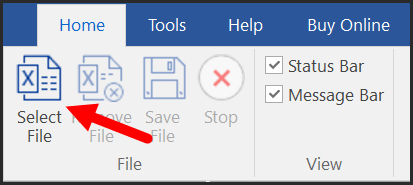
- Navigeer in het bestandsselectievenster naar het bestand, selecteer het en klik op “Openen” om het aan de reparatielijst toe te voegen.
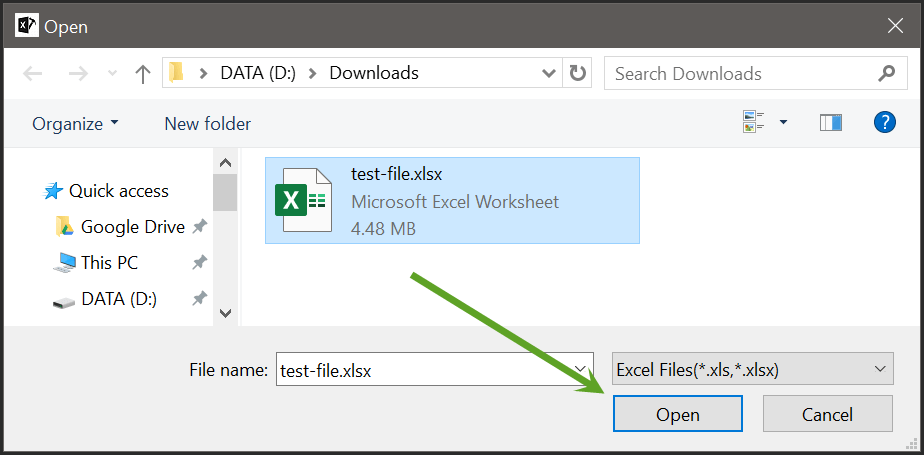
- Op dit punt hebt u een dialoogvenster waarin u desgewenst andere bestanden kunt toevoegen. (Zoals ik eerder al zei, kunt u met deze applicatie meerdere bestandsreparaties gebruiken).
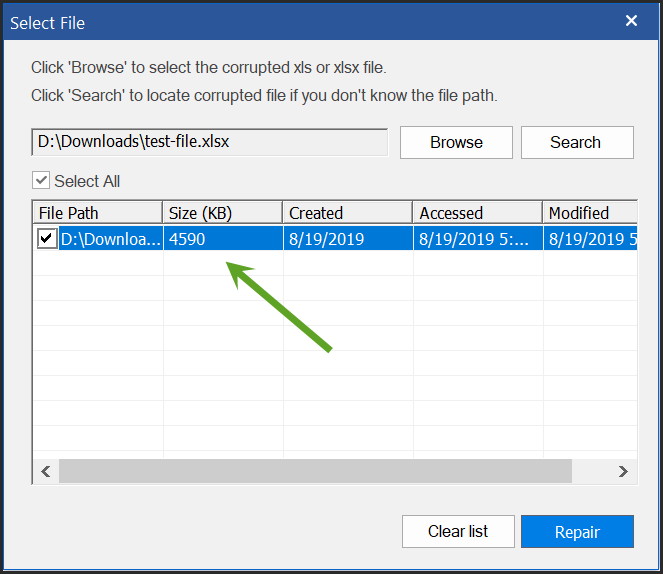
- Vanaf daar klikt u op de knop Repareren om het bestand te repareren. Het duurt een paar seconden om uw bestand te herstellen.

- Als u klaar bent, kunt u het bericht in het lograpport zien.
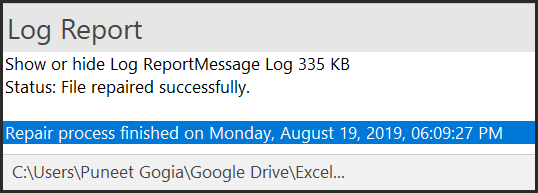
- Als u klaar bent, kunt u het bericht in het lograpport zien.
Is het echt $ 39 waard?
Zoals ik al zei, kun je de GRATIS proefversie downloaden van de STELLER-website en als je een volledige versie wilt hebben, moet je deze kopen voor $ 39. Nu is de vraag: is het echt $ 39 waard? Onlangs hebben we op Excel Advisor onze lezers een korte vraag gesteld of hun Excel-bestanden ooit beschadigd zijn geraakt.
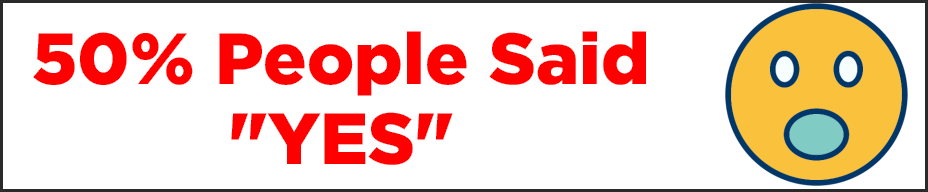
Welnu, 50% van de mensen zei “JA”, ze hebben ermee omgegaan. Het punt dat ik probeer te maken is dat je, ook al kun je een Excel-bestand herstellen, nog steeds bang bent om gegevens te verliezen. Maar met Stellar kunt u uw Excel-bestand herstellen met alle gegevens die erin staan. Dit is een GROTE WINST.
En vergeet niet om dit bericht met je vrienden te delen, ik weet zeker dat ze ervan zullen genieten.